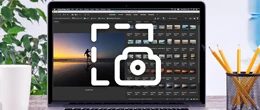Як підключити колонку до ноутбука
mobileplanet.ua Поява Bluetooth-колонок справила справжній фурор серед любителів музики. І, якщо підлітки воліють використовувати гарнітуру для посилення звуку свого смартфона, то старших людей більше цікавить як підключити колонку до ноутбука або комп'ютера.
Поява Bluetooth-колонок справила справжній фурор серед любителів музики. І, якщо підлітки воліють використовувати гарнітуру для посилення звуку свого смартфона, то старших людей більше цікавить як підключити колонку до ноутбука або комп'ютера. Якщо ви шукаєте інтернет-магазин ноутбуків у Львові і бажаєте купити недорого ноутбук зі складу за хорошою ціною від постачальника - рекомендуємо ознайомитися з асортиментом нашого каталогу.
Ні для кого не секрет, що ноутбуки мають досить слабкі динаміки. Їх потужності цілком вистачає для роботи, прослуховування музики та перегляду відео поблизу пристрою, проте для повноцінної насолоди якісним звуком – їх недостатньо. Одним із недорогих, простих та комфортних способів вирішення цієї проблеми може стати покупка гарнітури – звичайних дротових колонок або Bluetooth колонки, які здатні багаторазово посилити і покращити звук Вашого ноутбука. Однак, щоб почати користуватися цими пристроями, — необхідно знати, як правильно підключити колонку до ноутбука та синхронізувати пристрої.

Дротові колонки для ноутбука
Дротове підключення: як підключити колонки через USB або інший кабель
Найпростіший спосіб підключити колонки до комп'ютера або ноутбука – це приєднати пристрої один до одного за допомогою кабелю. Іноді це може бути кабель зі штекером mini-jack 3,5 мм і, додатково, триколірний кабель «тюльпан», а в інших випадках — Найбільш звичний сучасним людям USB-кабель. Залежно від типу кабелю, виконайте декілька простих кроків.
Для комплекту mini-jack + тюльпан:
- Підключіть колонку до електромережі
- «Тюльпан» підключіть до колонки, з'єднавши штекери з роз'ємами відповідних кольорів
- Mini-jack підключіть до відповідного порту на Вашому лептопі (зазвичай він розташований на бічній поверхні ноутбука і біля роз'єму є картинка, що зображує навушники)
- Після підключення ноутбук запитає Вас про те, який пристрій Ви хочете підключити до нього. З переліку запропонованих варіантів Вам необхідно вибрати опцію «Вихід динаміка».
Таким чином, налаштування буде завершено, і Ви зможете почати користуватися колонкою.

Колонки з USB кабелем + mini-jack
Якщо у Вашому розпорядженні колонки з USB кабелем – то їхнє підключення буде ще більш простим. Просто підключіть USB-кабель від колонок — до ноутбука: як правило, такі моделі колонок не оснащені додатковим шнуром електроживлення та заряджаються від ноутбука. Якщо у Вашій моделі колонок є також і кабель міні-джек — підключіть його до виходу навушників. У цьому випадку, можливо, ОС Вашого ноутбука запросить встановлення додаткових драйверів. Дайте дозвіл на автоматичний пошук та встановлення потрібних драйверів, дочекайтеся закінчення процесу та насолоджуйтесь звуком нової гарнітури.
Важливо: якщо Ви хочете підключити колонку до ноутбука з iOS – Вам знадобиться USB-Lightning перехідник, оскільки пристрої від компанії Apple підтримують лише вихід USB-C.
Як підключити Bluetooth колонку до ноутбука
Втомилися від нескінченної кількості шнурів, які абсолютно неможливо впорядкувати? Бажаєте скористатися більш сучасним пристроєм та методом підключення? Тоді найкращим рішенням буде купити Bluetooth колонку, а, після придбання, — прочитати нашу інструкцію про те, як підключити Bluetooth колонку до ноутбука.

Bluetooth колонки для ноутбука
Для цього слід виконати декілька дій:
- Увімкніть Bluetooth на своєму лептопі (на Windows 10 Вам допоможе комбінація клавіш «Пуск» з іконкою чотирьох квадратів + Alt + i; на Windows 7 зайдіть «Пуск — Панель управління — Bluetooth та інші пристрої)
- Увімкніть Bluetooth на ноутбуці
- Увімкніть колонки
- Активуйте на них режим сполучення відповідно до інструкції до цієї моделі колонок
- На дисплеї Вашого лептопа з'явиться нове вікно з повідомленням. Клацніть на нього та у випадаючому меню виберіть «Додавання пристрою Bluetooth»
- Якщо з якоїсь причини таке вікно не з'явилося, — доведеться вручну зайти в «Пристрої та принтери» та вибрати «Додавання пристрою»
- Після цього, Ваш ноутбук почне шукати нові Bluetooth пристрої поблизу і формувати їх список. Побачивши у списку потрібний пристрій – колонку — виберіть їх.
- Колонки та лептоп автоматично приєднаються одна до одної.
Якщо раніше Ви не наважувалися купити Bluetooth колонку через невміння підключати її до ноутбука — то ми щиро сподіваємось, що наша інструкція допоможе Вам подолати страх, придбати гарнітуру та насолоджуватися новим якісним звуком свого ноутбука.
Купити ноутбук
Купуйте ноутбук у Львові за вигідною ціною від постачальника брендів: Asus, Acer, Lenovo, Dell, HP, MSI